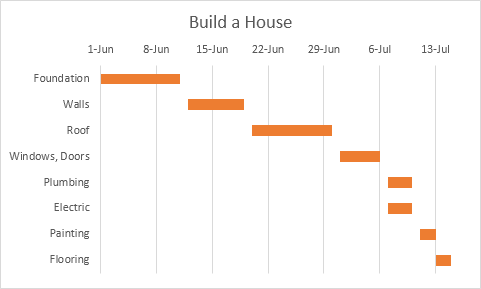Set di icone in Excel
Set di icone nel Eccellere rendere molto facile la visualizzazione dei valori in un intervallo di celle. Ogni icona rappresenta un intervallo di valori.
Per aggiungere un set di icone, eseguire i seguenti passaggi.
1. Seleziona un intervallo.
2. Nella scheda Home, nel gruppo Stili, fare clic su Formattazione condizionale.
3. Fare clic su Set di icone e fare clic su un sottotipo.
Risultato:
Spiegazione: per impostazione predefinita, per 3 icone, Excel calcola il 67 o il 33 percento. 67 percento = min + 0,67 * (max-min) = 2 + 0,67 * (95-2) = 64,31. 33 percento = min + 0,33 * (max-min) = 2 + 0,33 * (95-2) = 32,69. Una freccia verde mostrerà valori pari o superiori a 64,31. Una freccia gialla mostrerà valori inferiori a 64,31 e pari o superiori a 32,69. Una freccia rossa mostrerà valori inferiori a 32,69.
4. Modificare i valori.
Risultato. Excel aggiorna automaticamente il set di icone. Continua a leggere per personalizzare ulteriormente questo set di icone.
5. Seleziona l'intervallo A1: A10.
6. Nella scheda Home, nel gruppo Stili, fare clic su Formattazione condizionale, Gestisci regole.
7. Fare clic su Modifica regola.
Excel avvia la finestra di dialogo Modifica regola formattazione. Qui è possibile personalizzare ulteriormente il set di icone (Stile icona, Ordine icona invertita, Mostra solo icona, Icona, Valore, Tipo, ecc.).
Nota: per avviare direttamente questa finestra di dialogo per le nuove regole, al punto 3, fare clic su Altre regole.
8. Selezionare 3 simboli (Non cerchiato) dall'elenco a discesa Stile icona. Seleziona Nessuna icona cella dal secondo elenco a discesa Icona. Modificare i tipi in numero e modificare i valori su 100 e 0. Selezionare il simbolo maggiore di (>) accanto al valore 0.
9. Fare clic su OK due volte.
Risultato.